FreeSync là gì, tại sao bạn cần nó và cách sử dụng nó để có trải nghiệm chơi game tốt hơn?

Nếu bạn đang mua một trong những màn hình chơi game tốt nhất trên thị trường, thì đến một lúc nào đó bạn sẽ tự hỏi, ‘FreeSync là gì?’ khi bạn mua một màn hình mới.
Tính năng ngày càng phổ biến này trên nhiều màn hình mới nhất không được giải thích rõ trên bao bì sản phẩm, nhưng đây là chức năng quan trọng của màn hình kết hợp với các card đồ họa tốt nhất trên thị trường để mang lại trải nghiệm chơi game tốt hơn.
Câu trả lời ngắn gọn là FreeSync là câu trả lời của nhà sản xuất chip AMD cho hiện tượng rách màn hình, khiến nó trở thành người bạn tốt nhất của mọi game thủ.
Chính xác thì hiện tượng rách màn hình là gì? Đây là hiện tượng thường xảy ra khi tốc độ làm mới của màn hình và tốc độ khung hình của GPU không khớp nhau. Điều này có thể khiến các khung hình khác nhau xuất hiện trên màn hình của bạn cùng một lúc, phá vỡ các yếu tố trong trò chơi và tạo ra hiệu ứng rất mất tập trung. Mặc dù rất khó chịu, nhưng hiện tượng này có thể xảy ra ngay cả trên những màn hình tốt nhất.
AMD FreeSync hướng đến mục tiêu khắc phục sự cố bằng cách đồng bộ tốc độ làm mới của màn hình với tốc độ khung hình của GPU. Mục tiêu là đạt được hình ảnh mượt mà, không bị rách mà không có bất kỳ yếu tố nào bị rung hoặc hiện tượng rách màn hình khó chịu.

FreeSync là gì?
AMD FreeSync là công nghệ tốc độ làm mới thay đổi (VRR) được tích hợp vào màn hình giúp máy tính và màn hình của bạn đồng bộ.
Công nghệ này cho phép card đồ họa hoặc GPU tích hợp của bạn kiểm soát tốc độ làm mới của màn hình, cho phép GPU điều chỉnh tốc độ làm mới của màn hình để phù hợp với tốc độ khung hình do GPU của bạn xuất ra.

FreeSync hoạt động như thế nào?
Nếu GPU và tốc độ làm mới của màn hình không đồng bộ, có thể xảy ra hai loại sự cố và FreeSync hoạt động để giải quyết cả hai.
Đầu tiên, nếu GPU của bạn đưa ra nhiều khung hình hơn tốc độ làm mới của màn hình có thể xử lý (điều này thường xảy ra nếu bạn sở hữu GPU cao cấp như một trong những card đồ họa 4K tốt nhất), bạn có thể gặp phải hiện tượng rách màn hình khi màn hình hiển thị một phần của nhiều khung hình cùng một lúc do GPU xuất khung hình nhanh hơn tốc độ màn hình có thể làm mới hình ảnh trên màn hình.
Ngược lại, nếu bạn có màn hình nổi bật, như một trong những màn hình có tốc độ làm mới cao tốt nhất, GPU của bạn có thể không đủ mạnh để cung cấp độ bão hòa khung hình đầy đủ mà màn hình của bạn có thể cung cấp. Điều này có thể khiến màn hình của bạn làm mới màn hình trong quá trình cập nhật khung hình sau khi một khung hình mới đến màn hình từ GPU.
Nếu không có giải pháp VRR như FreeSync, sự không khớp này có thể dẫn đến hiện tượng giật hình, rách màn hình và các hiện tượng khó chịu khác về mặt hình ảnh, vì các khung hình không đồng bộ với chu kỳ làm mới của màn hình.
Tuy nhiên, đây không phải là lợi ích duy nhất. Khi màn hình và GPU của bạn đồng bộ, FreeSync cũng làm giảm độ trễ đầu vào, đảm bảo màn hình của bạn phản ứng với các cú nhấp và nhấn nút của bạn nhanh và mượt mà nhất có thể.
Để GPU và màn hình của bạn hoạt động đồng bộ, nhiều màn hình sử dụng FreeSync để giúp quản lý sự phối hợp giữa hai thiết bị. Khi FreeSync được bật và bạn đang chạy phần cứng tương thích, màn hình của bạn sẽ tăng hoặc giảm tốc độ làm mới để phù hợp với tốc độ khung hình của GPU, loại bỏ các hiện tượng nhiễu hình ảnh đi kèm với các khung hình không đồng bộ.
Khi tốc độ khung hình của trò chơi giảm đặc biệt thấp, nó có thể giảm xuống dưới phạm vi FreeSync của màn hình—trong trường hợp này, màn hình của bạn sẽ làm mới ngay cả khi GPU chưa sẵn sàng cho khung hình tiếp theo. Tính năng bù tốc độ khung hình thấp (LFC) của FreeSync khắc phục điều này bằng cách sao chép các khung hình và hiển thị chúng nhiều lần, do đó, trò chơi của bạn vẫn mượt mà trong khi FPS giảm.

Những sản phẩm nào hỗ trợ công nghệ FreeSync?
Nếu bạn muốn sử dụng FreeSync, bạn sẽ cần màn hình tương thích và card đồ họa hoặc bộ xử lý tương thích có đồ họa tích hợp. Tin tốt là có hàng nghìn màn hình được chứng nhận, bao gồm khoảng 4.000 màn hình và khoảng 1.500 TV, theo AMD.
Về phía GPU, tất cả các card đồ họa AMD tốt nhất ra mắt từ năm 2013 đều tương thích với FreeSync, cùng với các sản phẩm sử dụng kiến trúc GCN 2.0 trở lên. Người chơi Xbox One X và Xbox One S cũng có thể sử dụng công nghệ này, trong khi PC và máy tính xách tay có đồ họa Radeon tích hợp trong bộ xử lý Ryzen có thể sử dụng FreeSync nếu thiết bị của họ có màn hình FreeSync hoặc đầu ra DisplayPort hoặc HDMI tới màn hình ngoài tương thích.
Ngay cả một số card không phải của AMD cũng có thể tận dụng FreeSync, như card Nvidia GeForce dòng 10 trở lên, nhưng đối với card Nvidia, bạn hầu như luôn nên sử dụng màn hình G-Sync thay thế.
Hãy đảm bảo đọc về các công nghệ Nvidia G-Sync so với AMD FreeSync khác nhau nếu bạn có GPU Nvidia và đang mua màn hình mới, vì Nvidia không đảm bảo rằng mọi màn hình FreeSync đều tương thích với G-Sync.
Ngoài ra còn có các mẫu máy tính xách tay được chứng nhận có đồ họa AMD tích hợp FreeSync ngay trên màn hình. Nếu máy tính xách tay của bạn không có màn hình tương thích với FreeSync, bạn vẫn có thể truy cập công nghệ này trên bất kỳ máy tính xách tay nào có đồ họa AMD Radeon RX 500 series hoặc mới hơn hoặc bộ xử lý AMD Ryzen có đồ họa tích hợp, bằng cách kết nối nó với màn hình ngoài tương thích thông qua cáp DisplayPort hoặc HDMI.

Các cấp FreeSync khác nhau là gì?
Hiện tại có ba cấp FreeSync khác nhau và mọi màn hình được chứng nhận đều thuộc một trong những cấp này.
FreeSync ban đầu bao gồm hỗ trợ chơi trò chơi không bị xé hình với tốc độ làm mới tối đa ít nhất là 144Hz cho độ phân giải dưới 3440 pixel. LFC (Bù tốc độ khung hình thấp, trong đó tốc độ khung hình của GPU giảm xuống dưới tốc độ làm mới của màn hình và do đó màn hình cần phải lấp đầy các khung hình bị thiếu bằng các khung hình trùng lặp) là có thể, nhưng không được đảm bảo.
Cấp tiếp theo, FreeSync Premium, yêu cầu tốc độ làm mới tối đa ít nhất là 200Hz trên màn hình có độ phân giải ngang dưới 3440 pixel. Đối với màn hình có độ phân giải ngang cao hơn, như màn hình 4K tốt nhất, tốc độ làm mới tối thiểu là 120Hz. Màn hình phải hỗ trợ LFC để đủ điều kiện cho cấp này.
Cấp cuối cùng, FreeSync Premium Pro, giữ nguyên tốc độ làm mới như Premium nhưng bổ sung hỗ trợ AMD FreeSync HDR. Điều này khác với HDR thông thường vì dữ liệu được chia sẻ giữa màn hình và PC của bạn hiệu quả hơn, giảm độ trễ đầu vào thông thường có thể đi kèm với HDR. Nó cũng có yêu cầu cơ bản cao hơn HDR 400, đảm bảo kết quả chất lượng cao hơn.
Tuy nhiên, để được hưởng lợi từ FreeSync HDR, bạn cần chơi một trò chơi được hỗ trợ cũng như sử dụng màn hình tương thích.
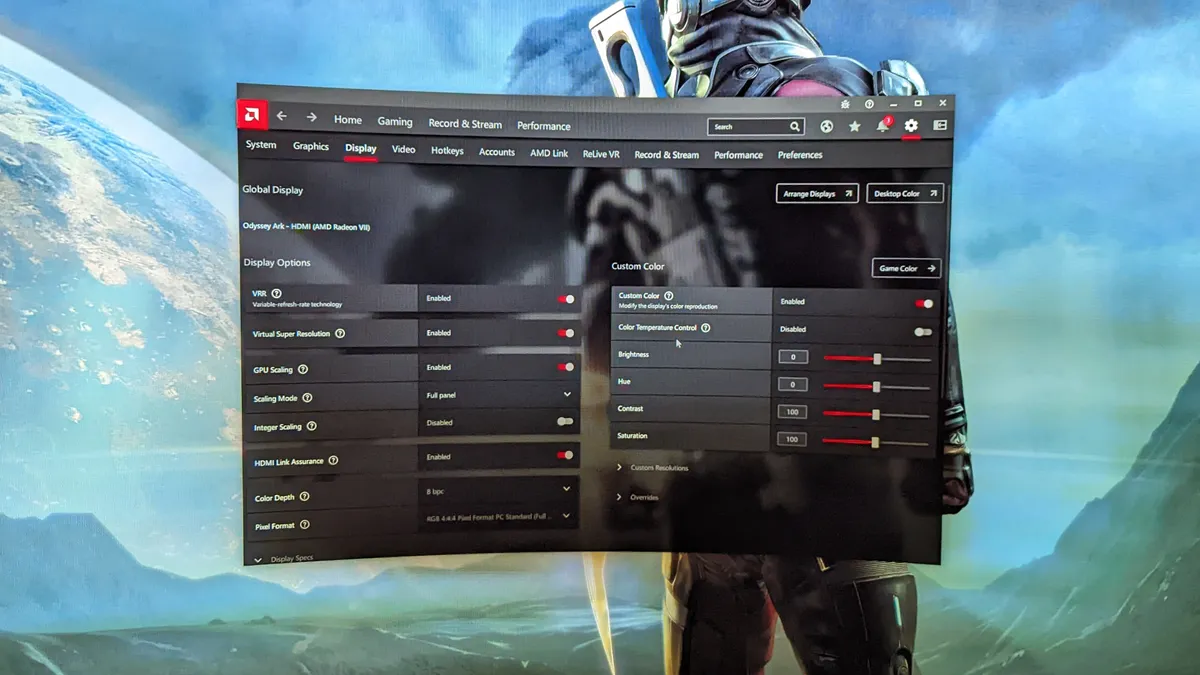
Bạn bật FreeSync như thế nào?
Sau khi PC hoặc máy tính xách tay tương thích với FreeSync của bạn được thiết lập với màn hình được chứng nhận, bạn sẽ cần tải xuống trình điều khiển đồ họa AMD mới nhất từ trang web AMD hoặc bằng cách sử dụng Phần mềm AMD: Phiên bản Adrenalin. Hãy xem trang ‘Cách cập nhật trình điều khiển GPU AMD’ của chúng tôi để biết hướng dẫn cụ thể hơn, nếu cần.
Sau khi trình điều khiển của bạn được cập nhật, sau đó bạn có thể mở công cụ phần mềm Adrenaline của AMD, chọn Hiển thị và kích hoạt nút chuyển Radeon FreeSync để bật FreeSync.
Sự khác biệt giữa FreeSync và Nvidia G-Sync là gì?
Công nghệ G-Sync của Nvidia thực hiện cùng chức năng như AMD FreeSync, nhưng phiên bản của Nvidia yêu cầu phí cấp phép và phần cứng độc quyền.
Điều này có nghĩa là G-Sync có sẵn trên ít màn hình hơn so với FreeSync và những màn hình đó có xu hướng đắt hơn.
Tin tốt là nhiều GPU Nvidia hiện đại hỗ trợ màn hình tương thích G-Sync chủ yếu là FreeSync, do đó, điều đó mở ra nhiều lựa chọn hơn khi bạn chọn màn hình mới.






























